Paramètres des actions du terminal
Dans le cadre de la Terminal Action dans l'interface administrateur de MyQ Web, vous pouvez visualiser et gérer les fonctionnalités des Embedded Terminal. Les fonctionnalités sont appelées actions et sont accessibles à partir de nœuds d'action sur le terminal. Les nœuds d'action correspondent aux boutons de l'écran du périphérique d'impression.
Vous pouvez configurer la disposition de l'écran d'affichage, ainsi que le comportement de chaque bouton. Cela signifie que vous êtes libre de choisir n'importe quelle combinaison d'actions disponibles et leurs positions sur l'écran. La présentation est affichée sur un écran WYSIWYG (ce que vous voyez est ce que vous obtenez) et peut y être configuré.
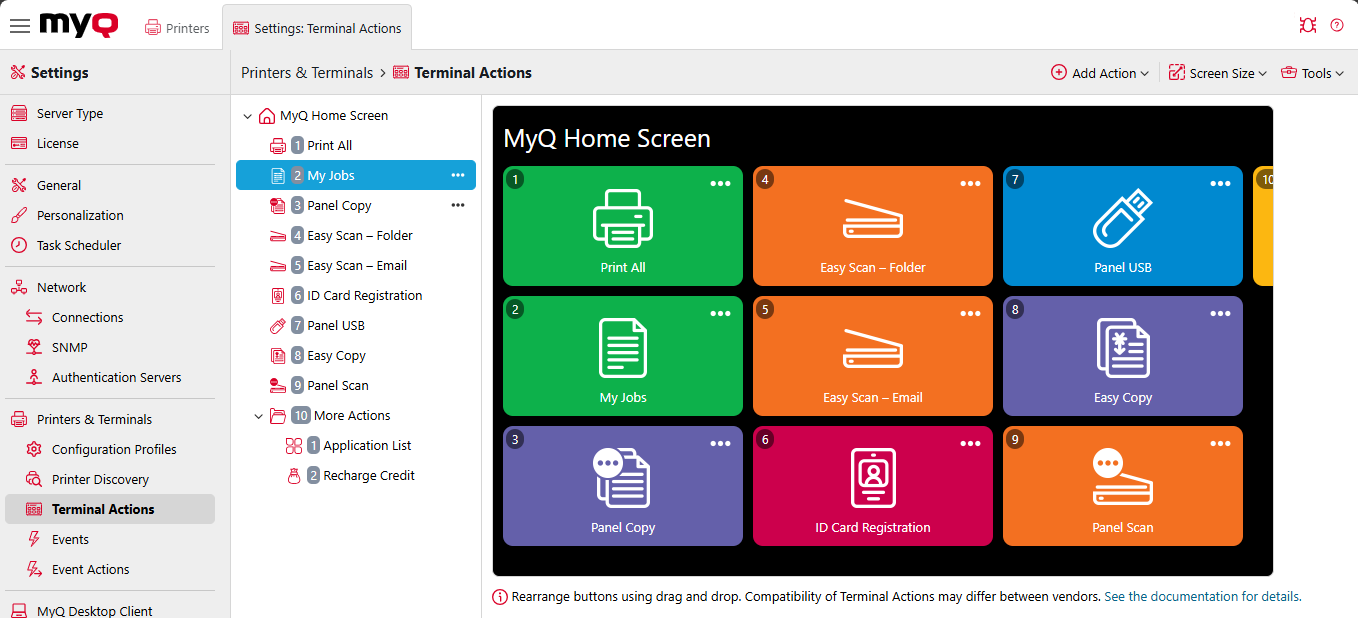
Les actions terminales sont disposées verticalement par blocs de trois. Un maximum de dix-huit actions terminales par niveau est autorisé. Si le nombre d'actions terminales est supérieur à neuf, les boutons sont étirés pour faire apparaître des flèches permettant de passer d'une page à l'autre. Cela dépend toutefois de l'affichage du terminal et les écrans plus petits ont moins d'actions de menu supérieur par page, ainsi qu'une pagination à gauche ou une pagination en pointillés en bas.
D'autres options de mise en page sont offertes par la possibilité de créer des dossiers et d'y placer des nœuds d'action. Les dossiers peuvent être utilisés pour regrouper des actions de même type, telles que la numérisation vers différentes destinations, ou pour permettre aux utilisateurs d'accéder à un plus grand nombre d'actions.
Les utilisateurs et les groupes peuvent se voir attribuer des droits pour différentes actions. Vous pouvez ainsi configurer des écrans d'accueil individuels pour chaque utilisateur ou groupe d'utilisateurs.
Les nœuds d'action du terminal peuvent être gérés directement sur l'aperçu de l'écran du terminal où vous pouvez :
Glissez-déposez les actions pour modifier leur ordre.
Glisser-déposer pour placer certaines actions dans des dossiers.
Utilisez le menu contextuel d'une action pour Editer ou Supprimer il.
Ajout de nouveaux nœuds d'action terminale
Pour ajouter un nouveau nœud d'action de terminal :
Cliquez sur Ajouter une action dans les options de l'en-tête et sélectionnez l'une des options suivantes Dossier, Imprimer, Copie, Scanner, Faxet Autres.
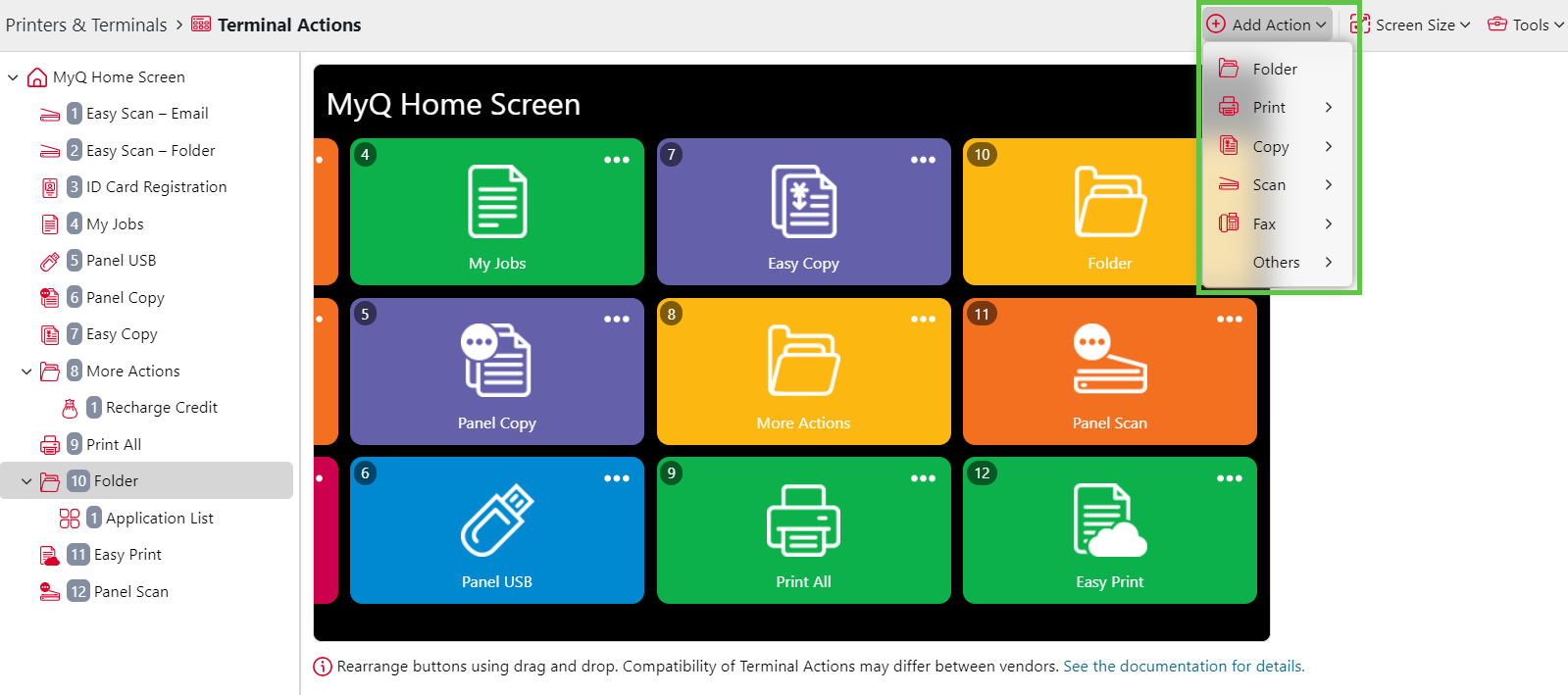
Votre nouvelle action Terminal Action est créée, vous pouvez maintenant utiliser le menu de contenu sur l'icône de cette action pour Editer l'action ou faites-la glisser pour modifier sa position ou la placer dans un dossier.
Duplication d'une action sur le terminal
Pour créer une nouvelle Terminal Action avec les mêmes réglages généraux et paramètres qu'une action existante, dupliquez l'action.
Cliquez sur le menu à trois points correspondant à l'action que vous souhaitez dupliquer.
Cliquez sur Dupliquer.
Une nouvelle action Terminal Action apparaît avec le nom de l'action source, suivi d'un numéro entre parenthèses.
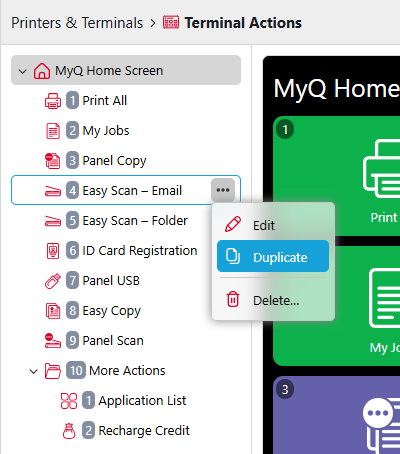
Vous ne pouvez pas dupliquer les actions des panneaux natifs ou les actions à but spécifique telles que Imprimer tout ou Mes emplois.
Modification des nœuds d'action terminale
Chaque action peut être modifiée à partir de son panneau de propriétés. Pour accéder à ce panneau, double-cliquez sur le nœud de l'action du terminal dans la liste des nœuds ou dans l'aperçu de l'écran du terminal. Dans le panneau de propriétés, vous pouvez voir jusqu'à trois onglets de paramètres (en fonction de l'action particulière) : Général, Destinations, et Paramètres. Les onglets Destinations et Paramètres sont principalement utilisés dans les applications suivantes Easy Scan et y sont décrits.
Onglet Général
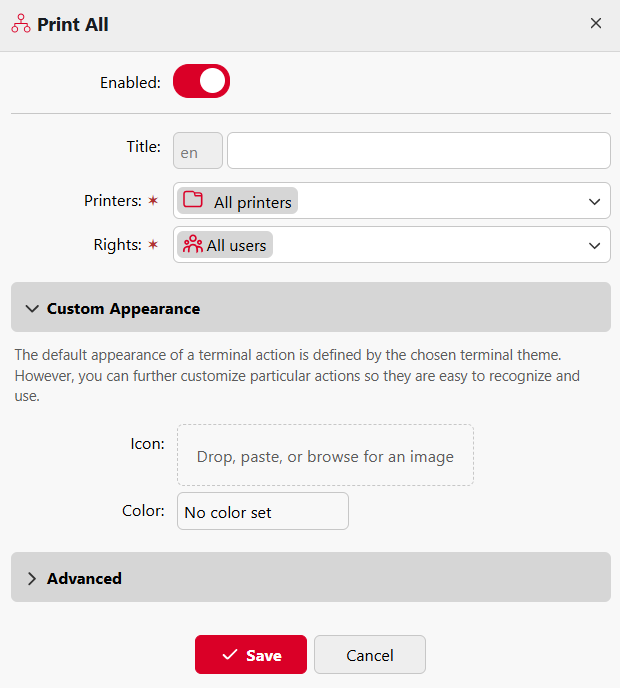
Activé: Si vous désactivez le nœud, il n'est pas affiché sur le terminal et ne peut pas y être utilisé.
Titre: Permet de modifier le nom du nœud d'action. Si vous ne le modifiez pas, le nom par défaut est utilisé. En fonction du nombre de langues supplémentaires paramétrées sur l'interface administrateur MyQ Web, vous pouvez utiliser des noms différents dans des langues différentes (des langues supplémentaires peuvent être paramétrées sur l'interface administrateur MyQ Web). Général ).
Imprimantes: Permet de sélectionner les imprimantes sur lesquelles le nœud d'action sera disponible. Toutes les imprimantes sont attribuées par défaut. Pour ajouter d'autres imprimantes, sélectionnez-les dans la liste des imprimantes. Imprimantes dans la liste déroulante.
Droits de l'homme: Permet de sélectionner les utilisateurs ou les groupes d'utilisateurs qui pourront voir et utiliser le nœud d'action. En fonction de ce paramètre, la présentation et les fonctionnalités disponibles du terminal Embedded peuvent varier selon les droits des utilisateurs sur des nœuds particuliers. Par défaut, le droit de voir le nœud est accordé à tous les utilisateurs. Pour donner à un utilisateur supplémentaire ou à un groupe d'utilisateurs des droits sur le noeud d'action, sélectionnez l'utilisateur ou le groupe dans la liste des utilisateurs. Droits de l'homme dans la liste déroulante.
Apparence personnalisée: Cette option vous permet de modifier l'icône affichée pour cette action sur le terminal. Vous pouvez soit rechercher un fichier sur votre terminal, soit glisser-déposer un fichier image sur le sélecteur, soit coller un fichier depuis votre presse-papiers. Les types de fichiers .jpg, .png, .gif et .bmp peuvent être utilisés. L'image sélectionnée sera redimensionnée automatiquement et, si elle contient un espace transparent, la couleur de l'icône sélectionnée sera visible dans les parties transparentes de l'image. En outre, vous pouvez sélectionner la couleur personnalisée qui sera affichée derrière l'icône.
Avancé/Référence: Cette option permet aux administrateurs de forcer des fonctionnalités supplémentaires sur le terminal, offrant une fonctionnalité améliorée et une personnalisation pour diverses actions du terminal. La valeur stockée dans le fichier
Avancé/Référenceest accessible via l'API MyQ X, ce qui permet une intégration et une récupération transparentes des données relatives aux actions sur le terminal.
Titres, Icônes personnaliséeset Couleurs personnalisées fixer auront la priorité sur celles définies dans le Editeur du thème du terminal.
Modification de la disposition des nœuds d'action du terminal
Pour modifier la disposition des nœuds d'action, il suffit de glisser-déposer les nœuds d'action sur l'aperçu du terminal, leur nouvel ordre sera reflété dans le panneau de gauche.
Les actions peuvent être placées dans un dossier par glisser-déposer sur l'aperçu de l'action Terminal ou en utilisant la même méthode dans le panneau de gauche.
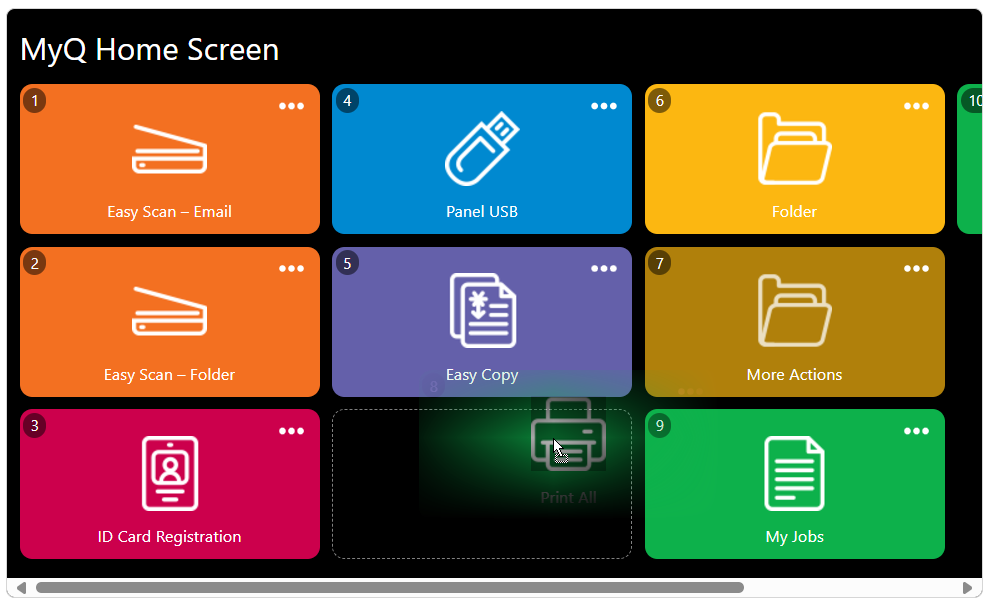
Glisser-déposer pour modifier l'ordre des actions
Si plus de dix noeuds d'action sont définis dans l'écran d'accueil ou dans un dossier, déplacez la barre de défilement au bas de l'écran de prévisualisation pour afficher les noeuds d'action supplémentaires.
Suppression des nœuds d'action terminale
Vous pouvez supprimer des nœuds d'action de terminal soit à partir de la liste des nœuds d'action, soit à partir de l'aperçu de l'écran de terminal. Les deux actions ont le même résultat : lorsque vous supprimez le nœud, il est supprimé des deux emplacements.
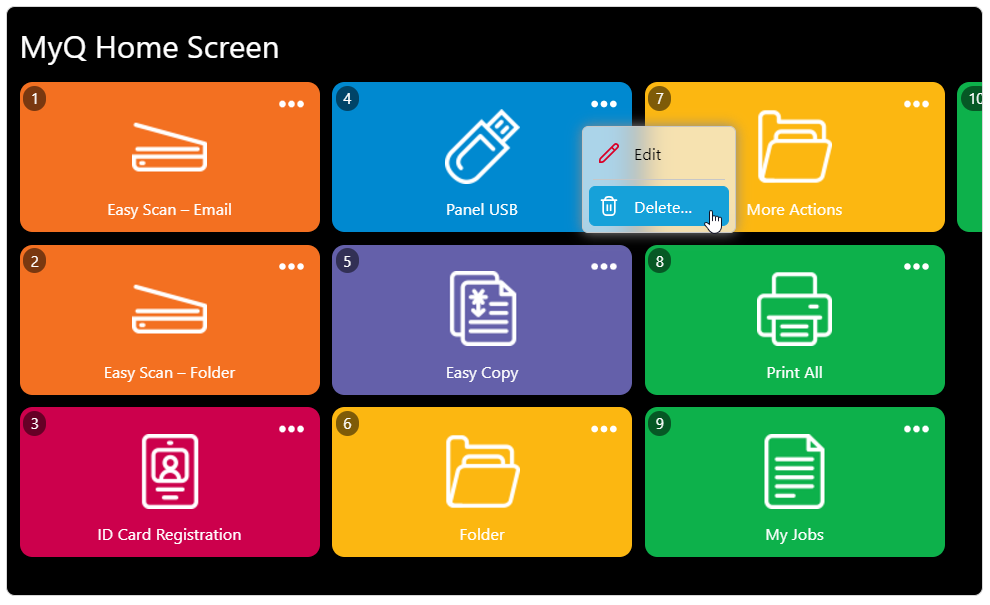
Suppression des nœuds d'action de la liste de l'écran d'accueil
Dans la liste des actions sur le site Terminal Action cliquez avec le bouton droit de la souris sur le nœud d'action que vous souhaitez supprimer, puis cliquez sur Supprimer dans le menu contextuel. Le nœud d'action disparaît à la fois de la liste et de l'aperçu de l'écran du terminal.
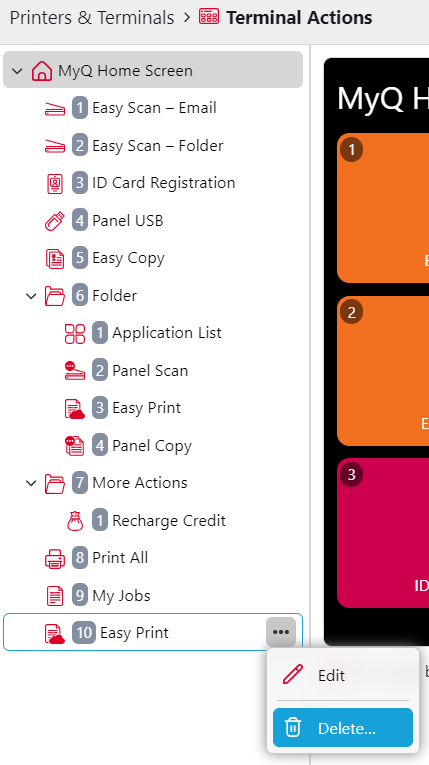
Rétablissement de l'agencement d'origine
Sur la barre en haut de l'écran Terminal Action dans l'onglet Paramètres, cliquez sur Outilspuis cliquez sur Rétablir les valeurs par défaut.... Toutes les modifications apportées à la mise en page sont ramenées aux paramètres par défaut.
Compatibilité avec les fournisseurs
La compatibilité des actions des terminaux peut varier d'une marque à l'autre. Consultez les guides respectifs des Embedded Terminal pour plus de détails :
.png)